컴퓨터를 오래 사용하다 보면 삭제 버튼을 눌러도 지워지지 않는 파일들이 생기곤 합니다. 이런 상황에서는 언락커 같은 강제 삭제 프로그램을 활용하면 문제를 쉽게 해결할 수 있어요.
특히 접근 권한 오류나 다른 프로세스에서 사용 중인 파일도 강제로 삭제할 수 있어서 정말 유용합니다. 지워지지 않는 폴더 지우기 작업을 통해 컴퓨터 용량도 확보하고, 시스템 성능까지 개선할 수 있으니 일석이조겠죠. 지금부터 단계별로 차근차근 알려드릴게요.
(1) 강제 삭제 프로그램 다운로드하기


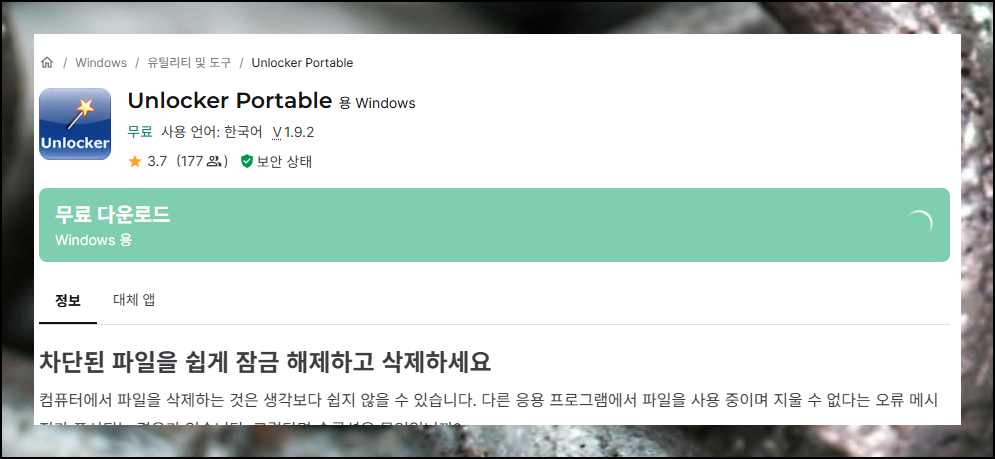
unlocker portable을 검색한 후, 다음과 같은 사이트에 접속해 주세요. PC에서 원하는 위치를 선택해서 언락커 애플리케이션 설치 파일을 저장하시면 됩니다. 포터블 버전이기 때문에 아무 위치에나 설치를 해도 괜찮아요. 다운로드가 완료되면 해당 파일을 더블클릭해서 설치를 진행해주세요. 설치 과정은 다른 소프트웨어들과 비슷하니까 어려운 부분은 없을 거예요.
(2) 삭제하고 싶은 파일 찾기

프로그램 설치가 끝나면 컴퓨터를 재시작하지 않아도 바로 사용할 수 있어요. 프로그램을 실행한 상태에서 지워지지 않는 폴더를 열어보세요. 지우기 원하는 폴더의 위치를 정확히 알고 있어야 강제 삭제 작업을 제대로 수행할 수 있습니다.
(3) 폴더 지우기 작업 실행


UNLOCKER를 클릭하면 새로운 창이 열리면서 '개체에 대해 실행할 동작을 선택하세요'라는 안내 메시지가 나타나요. 여기서 드롭다운 메뉴를 클릭해서 '삭제' 옵션을 선택해주세요. 선택이 완료되면 확인 버튼을 눌러서 지우기 작업을 시작하시면 됩니다. 지우기 작업이 진행되는 동안 잠시 기다려주세요.
(4) 지워지지 않는 폴더 제거 완료하기


작업이 끝나면 제거 완료를 알리는 메시지가 화면에 표시됩니다. 이제 해당 폴더나 데이터가 완전히 사라진 거예요. 평소에 지워지지 않는 데이터 때문에 시스템을 재부팅해야 했던 불편함이 해결됩니다. 언락커 도구를 한 번 설치해두면 앞으로 이런 상황에서 훨씬 쉽게 해결할 수 있어요.
(5) 컴퓨터 용량 관리의 장점

지금까지 지워지지 않는 폴더와 파일을 처리하는 효과적인 방법을 알려드렸습니다. 사용법이 복잡하지 않아서 누구나 쉽게 지우기 가능해요. 이 방법을 활용해서 PC 저장공간을 깔끔하게 정리해보세요. 충분한 여유 공간이 확보되어야 컴퓨터가 본래 성능을 안정적으로 유지할 수 있습니다. 시스템 속도도 개선되고 전체적인 사용 환경이 훨씬 쾌적해질 거예요.
'IT 인터넷' 카테고리의 다른 글
| 도장 이미지파일 만들기 (투명 배경 필수) (1) | 2025.09.23 |
|---|---|
| 무료도장 만들기 모두싸인 온라인 사이트 활용법 (2) | 2025.08.29 |
| 공인인증서 핸드폰으로 옮기기 (1) | 2025.07.30 |
| 컴퓨터 스피커 소리가 안날때 제대로 해결하는 방법 (0) | 2025.07.15 |
| USB3.0 드라이버 다운로드 및 설치 한번에 (1) | 2025.06.30 |
| 비행기표 예약 사이트, 요금 낮추기 방법 (1) | 2025.06.10 |
| KBS2 TV 실시간 보기 (채널 다양) (1) | 2025.06.08 |
| 한글과컴퓨터 타자연습 구버전 프로그램 설치 및 활용법 (0) | 2025.06.06 |



